Многие пользуются "Скайпом", так как при помощи этой программы легко общаться. У него достаточно большая аудитория, удобный интерфейс совершения звонков и переписки в чате. Для того чтобы сделать свою страницу уникальной и узнаваемой, можно установить оригинальный статус в "Скайпе".
Типы личных настроек
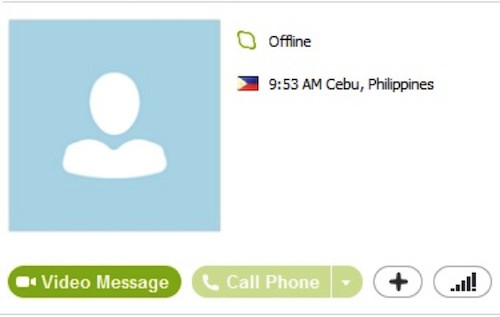
- настроение;
- цитаты, выражающие мысли и состояние души;
- рекламу своих услуг, если программа используется для переговоров и общения по работе.
То, какой вы выберете статус в "Скайпе", зависит только от вас и целей, для которых вы используете приложение. С его помощью можно сделать свою страницу привлекательной и непохожей на другие с идентичными данными. Для этого достаточно написать необычную фразу и установить привлекательный аватар. Текстом вы сможете подчеркнуть вашу личность, чтобы она стала узнаваемой.
Что такое сетевой статус в "Скайпе", и как его изменить
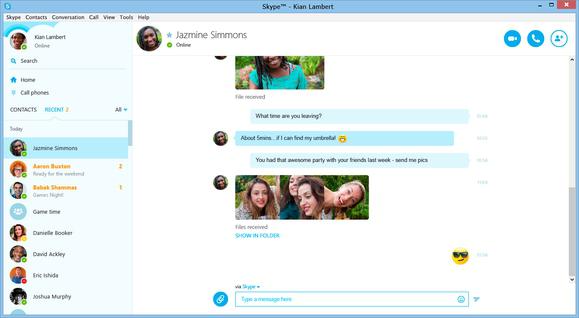
- В сети. Он стоит у вас по умолчанию, и появляется для других пользователей, как только вы входите в программу. Это означает, что вы активны и готовы принимать сообщения и звонки.
- Нет на месте. Означает, что вы отошли от компьютера и занялись другими делами.
- Не беспокоить. Его можно установить, когда вы заняты и не готовы к общению.
- Невидимый. Вашему списку контактов будет показано, что вы отключены от программы. Сообщения, которые они вам отправят, будут мгновенно выведены на экран.
- Не в сети. Вам не будут приходить сообщения и звонки до тех пор, пока вы не поменяете статус.
- Переадресация. Если вы видите такое состояние у кого-то из вашего списка контактов, то это означает, что отправленное вами сообщение или звонок поступит на стационарный или мобильный телефон.
Изменить этот статус в "Скайпе" можно через главное окно программы. Под вашим именем вы увидите разноцветный круг, нажмите на него, и в появившемся контекстном меню выберите необходимые для вас параметры. Еще одна возможность сделать это, когда программа свернута в "трей". Для этого нажмите на значок программы и откройте меню "сетевой статус".
Как сделать статус в "Скайпе" необычным
Привлечь к себе внимание вы можете при помощи оригинально выглядящего статуса. Это хороший способ разрекламировать себя как квалифицированного специалиста или привлечь внимание к своей личности для общения.

Для старых версий приложения до 5-й включительно была возможность установить дополнение Extas, а именно Rich Mood Editor. Он позволял прямо в приложении изменять написание фразы статуса и сделать её более яркой, чтобы привлечь внимание пользователей.
Недавно программа "Скайп" стала часто принудительно обновляться, и сейчас версия её 7.4. Дополнительные возможности, о которых рассказано выше, теперь стало невозможно загрузить. Поэтому выпущена программа Pamela for Skype, которая работает с редактором Rich Mood. Данное расширение позволяет также установить необычно выглядящий статус в "Скайпе". Можно увеличить шрифт, сделать буквы более жирными или цветными. Видны изменения будут всем пользователям версии "Скайп" для Windows OC. При этом не важно, установлен ли у них данный мод.
Как работать с инструментом Rich Mood
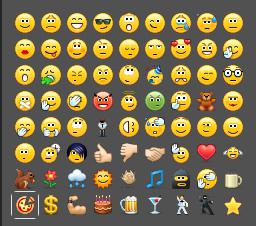
Рядом с изменением стиля написания, есть кнопка «Мигать», которая заставит ваш статус выполнять это действие. После того, как вы закончите форматирование текста, нажмите кнопку «Загрузить в Скайп». Она располагается на первой строке панели инструментов. Ваше сообщение тут же будет опубликовано в качестве личного статуса, и его смогут увидеть все ваши друзья и близкие.
Просмотреть статусы своих друзей вы можете на главной странице приложения "Скайп" или в заголовке выбранного чата.
























